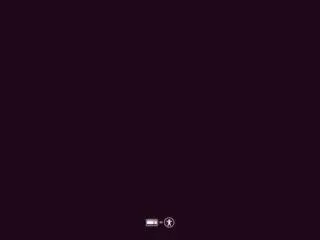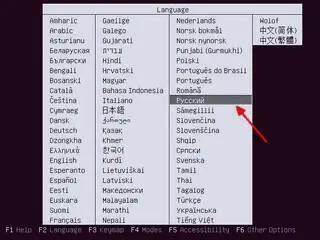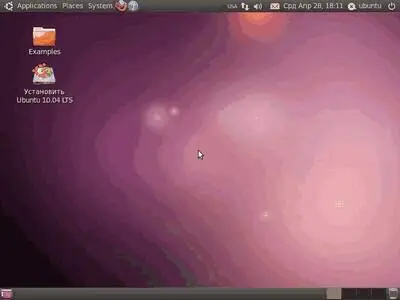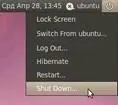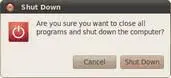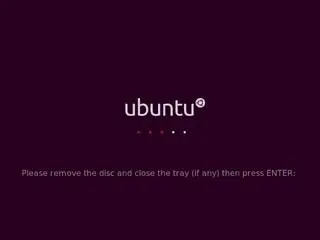Итак, попав в настройку BIOS вы скорее всего увидите текстовое меню на синем фоне. Перемещаться по нему можно с помощью клавиш-стрелок на клавиатуре, выбирать пункты с помощью клавиши Enter, возвращаться обратно с помощью клавиши Esc. Вам нужно найти в одном из подменю пункт, называющийся примерно как «Boot device priority» . Возможно он содержит список из четырёх строчек, названных «1st device» , «2nd device» , «3rd device» и «4th device» или подобным образом. Обычно первым загрузочным устройством стоит ваш винчестер, а вторым — CD-привод. Вам нужно поменять их местами и нажать F10, чтобы сохранить изменения и выйти из настройки BIOS.

Будьте осторожны! Случайное изменение некоторых настроек BIOS может привести к неработоспособности компьютера.

Если вы изменили первое загрузочное устройство на CD-привод, не забудьте после установки системы поменять его обратно на винчестер, иначе каждый раз при загрузке компьютер будет пытаться загрузиться с CD диска.
Надеюсь, вы смогли правильно указать компьютеру грузиться с CD диска или с флешки. И если у вас подключён ваш носитель с Ubuntu, то при запуске компьютер начнёт загружаться с него, а не с винчестера. Вначале появится небольшая заставка:
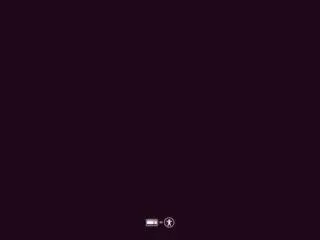
Рис. 3.1: Начальная заставка при запуске с LiveCD.
Пиктограммы внизу означают, что если вы хотите выбрать дополнительные опции загрузки, то нужно нажать любую клавишу. В принципе, ничего особенного менять в процессе запуска системы с LiveCD обычно не нужно. Однако при автоматической загрузке будет использоваться английский язык, и поэтому лучше всё-таки нажмите на любую клавишу. Появится меню выбора языка:
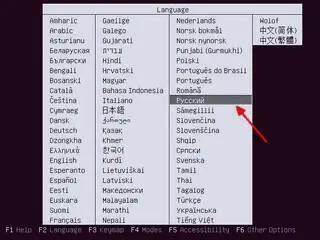
Рис. 3.2: Выбор языка установщика Ubuntu.
Выбираем Русский, после видим основное меню установщика:

Рис. 3.3: Основное меню LiveCD Ubuntu.
Устанавливать мы пока не хотим, а хотим посмотреть, что же за зверь эта Ubuntu. Поэтому выбираем пункт «Запустить Ubuntu без установки» и нажимаем Enter. Поскольку Ubuntu ещё не установлена на ваш компьютер, то загружаться она будет достаточно долго:

Рис. 3.4: Процесс загрузки Ubuntu с LiveCD.
После пары-тройки минут ожидания вы будете награждены за терпение и увидите рабочий стол Ubuntu. Что ж, добро пожаловать!
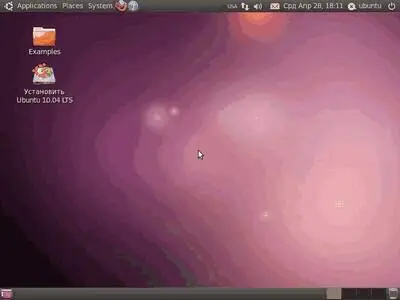
Рис. 3.5: Рабочий стол Ubuntu после запуска с LiveCD.
3.3 Краткий обзор интерфейса
Если вы работали с другими операционными системами, полагаю, вы легко разберётесь в интерфейсе Ubuntu. Подробное знакомство с ним мы проведём после установки, а пока обратите внимание на главное меню системы в левом верхнем углу:

Рис. 3.6: Главное меню Ubuntu.
В нём в частности можно найти отсортированный по типам список приложений, одно из которых нам вскоре понадобится. Вы можете поизучать систему, и, надеюсь, вам захочется поскорей поставить её на свой компьютер, а для это надо подготовить место, о чём я расскажу в следующей главе. На всякий случай скажу: чтобы выйти из Ubuntu нажмите на кнопку с иконкой выключения в правом верхнем углу и выберите в раскрывшемся меню пункт «Shut Down…» :
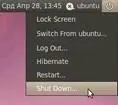
Рис. 3.7: Пункт меню, отвечающий за выключение компьютера.
Появится окошко с запросом подтверждения выключения, просто нажмите кнопку «Shut Down» или клавишу Enterна клавиатуре:
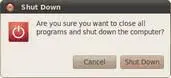
Рис. 3.8: Окно подтверждения выхода из системы и выключения компьютера.
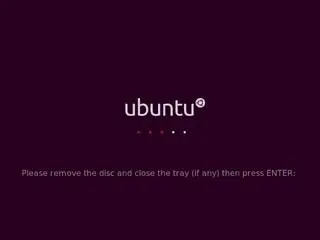
Рис. 3.9: Предложение извлечь диск из привода.
Читать дальше